

作者: Gina Barrow, 最新更新: 2018年2月9日
“您可以从iPhone恢复照片吗? after 出厂复位? 我最近在iPhone上进行了出厂重置,因为它一直在崩溃。 我忘记在硬重置iPhone之前备份照片, 恢复出厂设置后不备份如何从iPhone恢复照片, 请帮忙。”
在 iOS 设备的软件开发上花费了数年时间,我们为每个 iOS 用户创建了一个易于使用且功能强大的软件。
检查这个提示: “下载“ FoneDog iOS数据恢复 恢复出厂设置后无需备份即可快速从 iPhone/iPad 取回您的照片。 如果您想自己恢复它们,我们在下面收集了一些很好的信息和解决方案。
iOS的数据恢复
恢复照片,视频,联系人,消息,通话记录,WhatsApp数据等。
从iPhone,iTunes和iCloud恢复数据。
与最新的 iPhone 和 iOS 兼容。
免费下载
免费下载

部分1。 什么是出厂重置?第2部分。如何在没有计算机的情况下在iPhone / iPad上执行出厂重置第3部分。如何通过iTunes在iPhone / iPad上恢复出厂设置第4部分。通过iTunes恢复出厂设置后,在iPhone / iPad上检索照片第5部分。通过iCloud恢复出厂设置后,在iPhone / iPad上提取照片第6部分。在三合一工具中选择性恢复出厂设置后,在iPhone / iPad上检索照片视频指南:如何在iPhone / iPad上恢复出厂设置后提取照片?总结
iPhone / iPad上的恢复出厂设置会完全删除iOS设备上存储的所有信息和设置,并安装最新的兼容软件版本。 它会删除所有下载的应用和帐户设置,还会删除默认应用的整个应用数据。
何时执行恢复出厂设置?
当设备的软件或设置运行不良时,将执行恢复出厂设置。 以下是一些可能需要恢复出厂设置的方案:
执行恢复出厂设置时,请确保已正确创建iTunes或iCloud备份,以便您可以在以后轻松恢复个人信息。
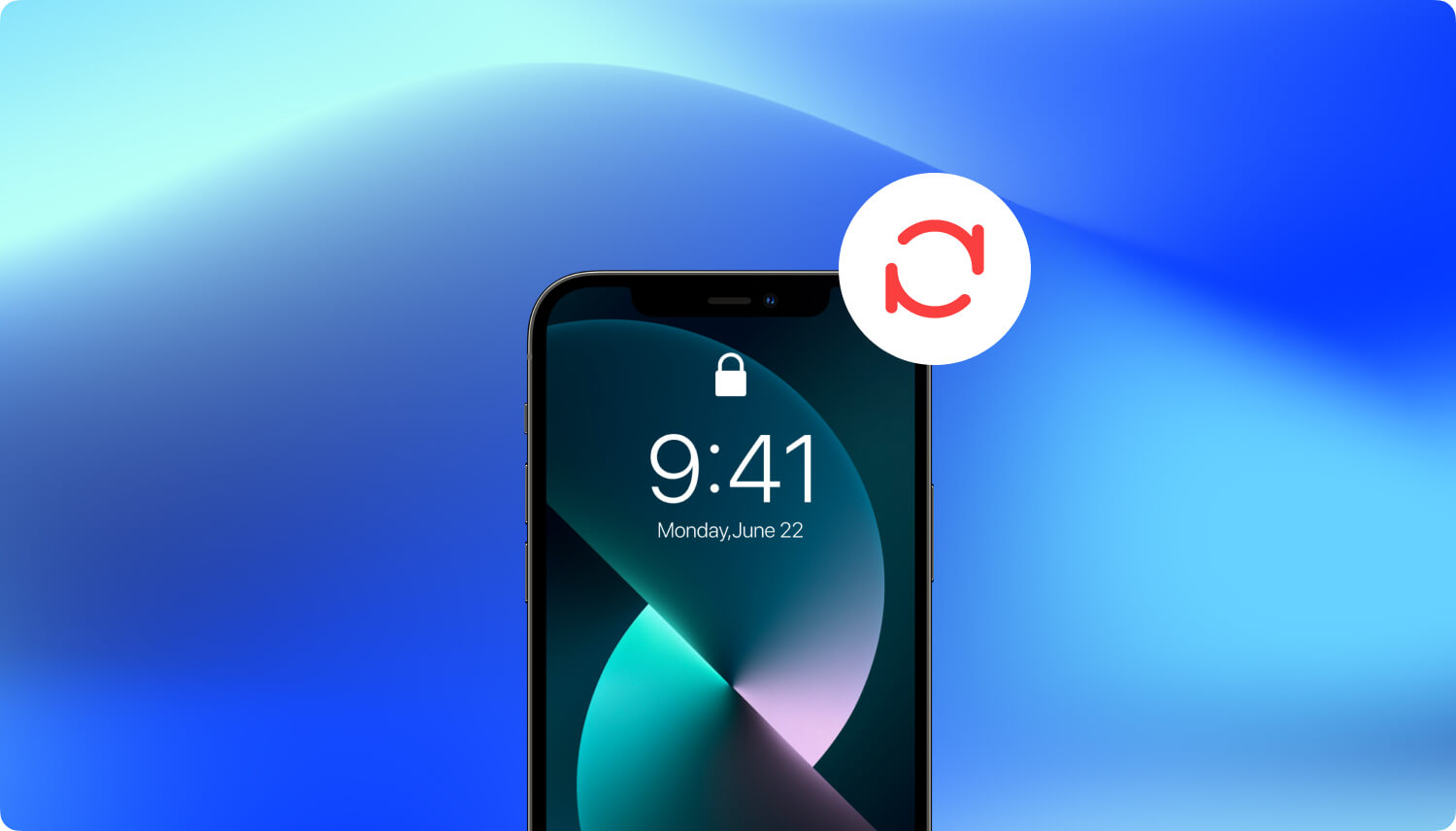
有两种方法可以在iPhone / iPad上执行恢复出厂设置。 一种是直接在设备本身上进行,另外两种是使用计算机远程进行。
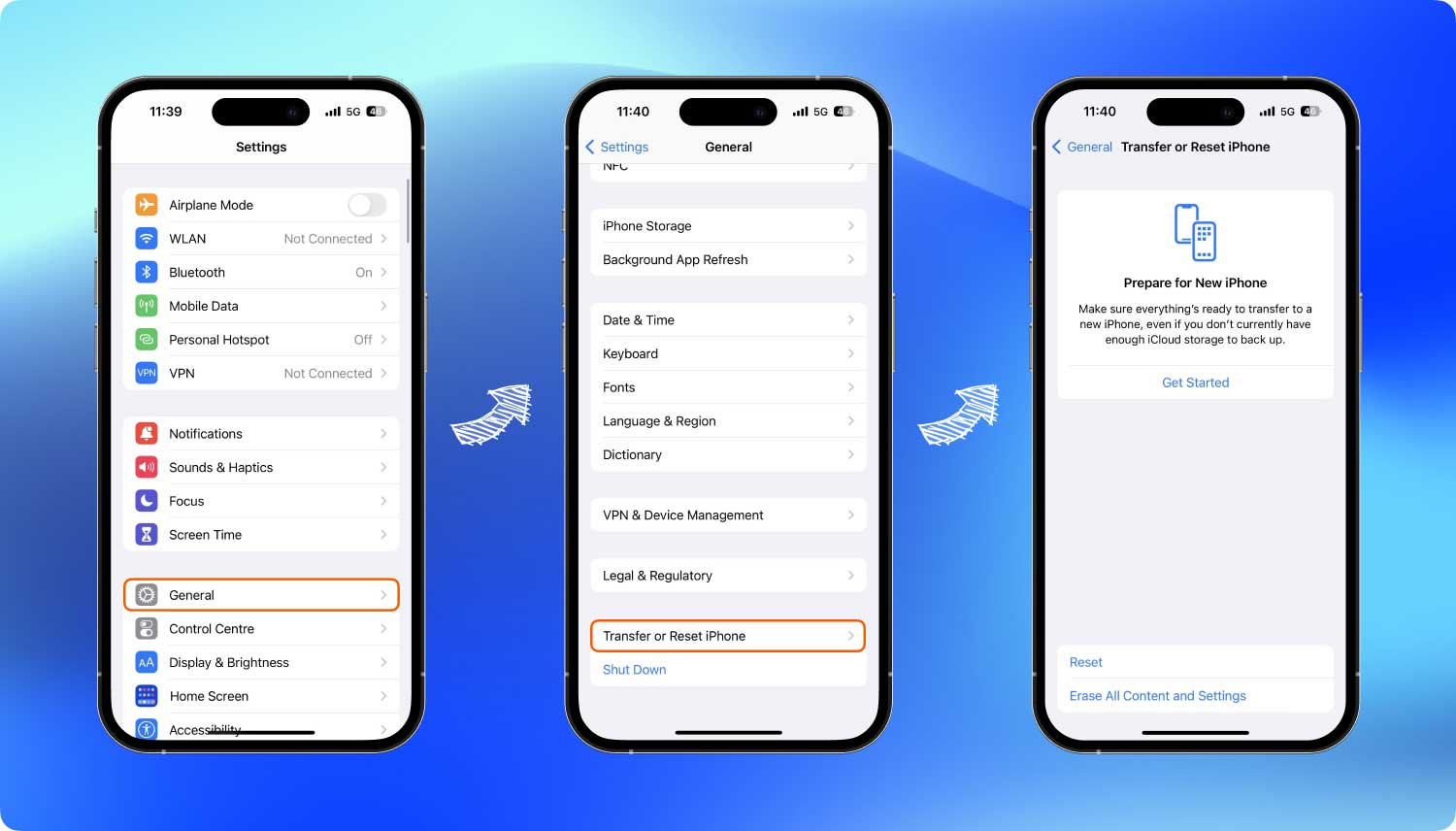
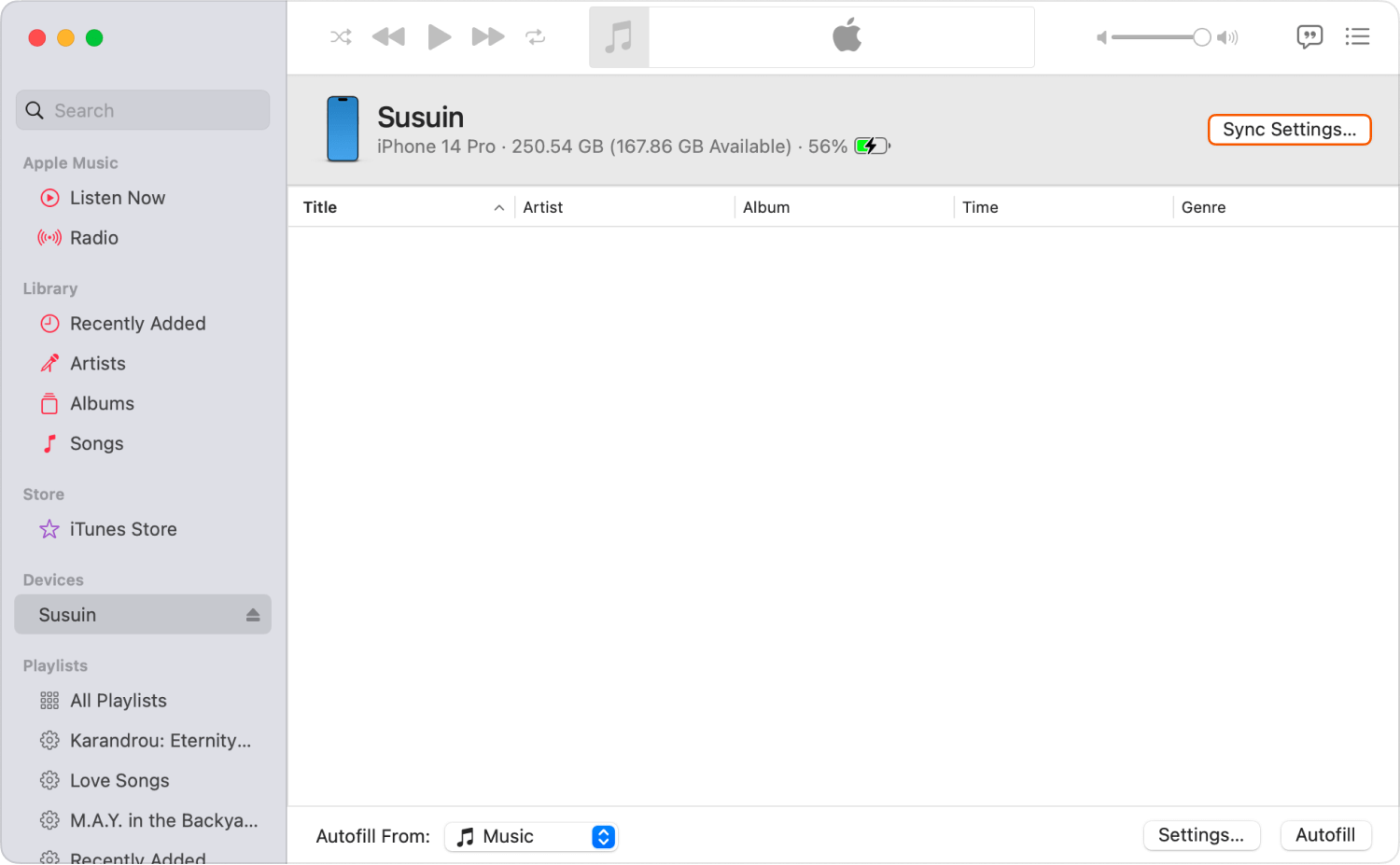
有两个备份源,可让您在恢复出厂设置后恢复照片。 第一个选择是从iTunes恢复,第二个选择是从iTunes恢复。 从iCloud恢复.
这是使用iTunes还原iPhone的方法:
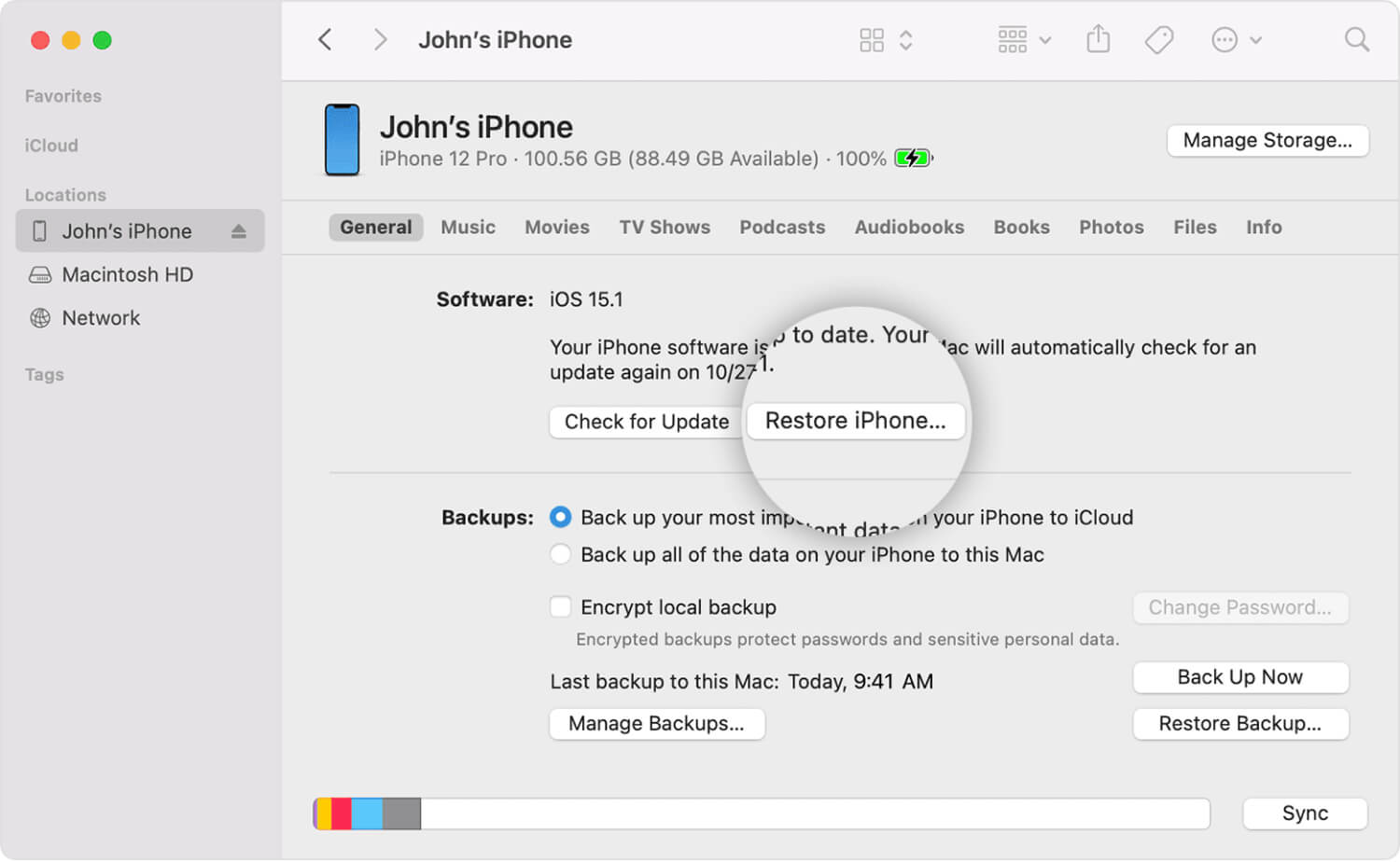
从iTunes程序中检索照片
重置iPhone / iPad后,请按照以下步骤操作如何通过iCloud还原数据:
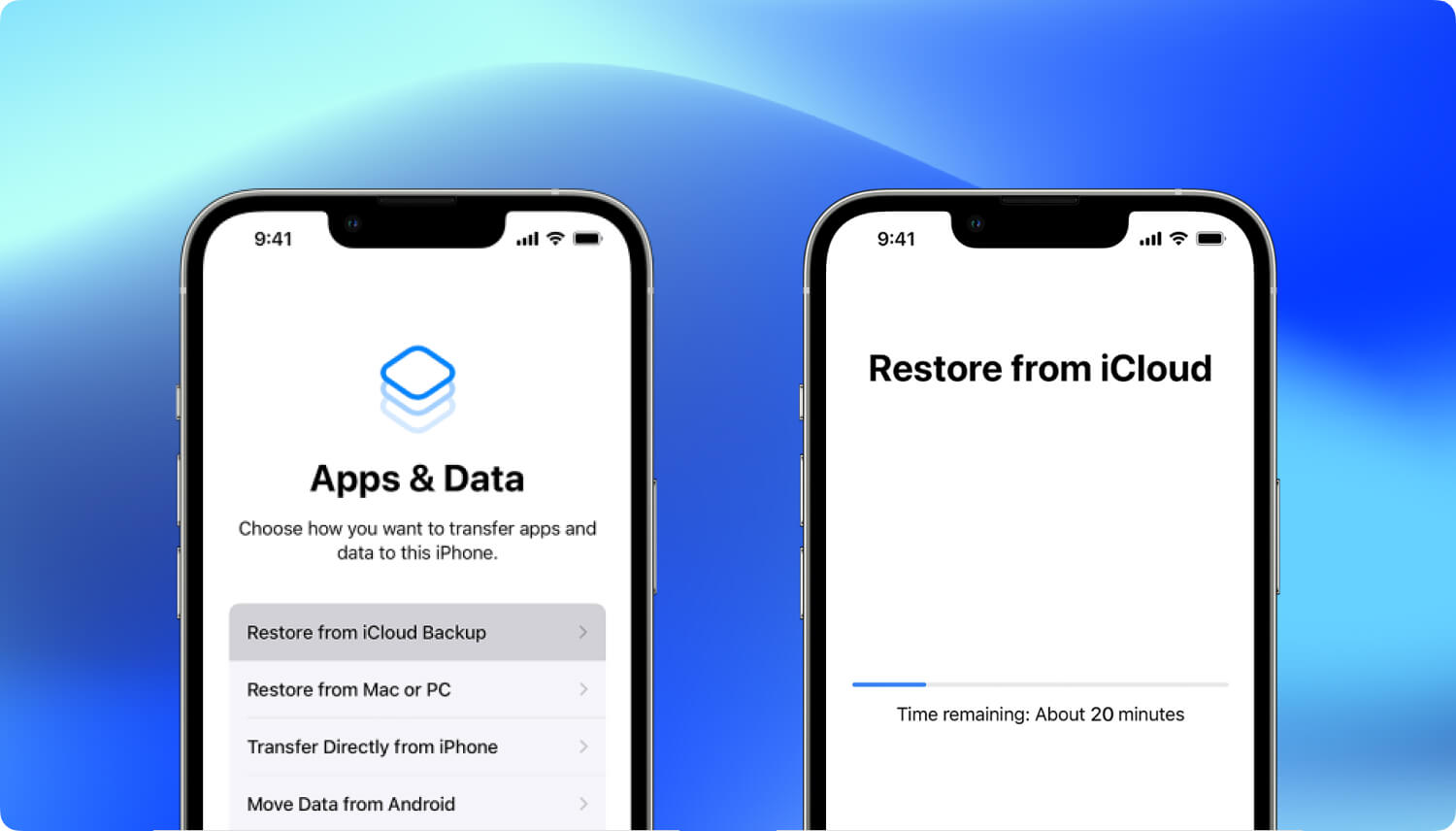
除了iTunes和iCloud备份源之外,您还可以使用第三方程序在出厂重置后轻松恢复照片。 FoneDog工具包 - iOS数据恢复 拥有恢复所需的完整工具。 它提供三种选择:
这只是意味着即使您没有进行任何备份,您仍然可以 恢复出厂设置后恢复照片 仅使用 FoneDog Toolkit-适用于iOS的数据恢复.
iOS的数据恢复
恢复照片,视频,联系人,消息,通话记录,WhatsApp数据等。
从iPhone,iTunes和iCloud恢复数据。
与最新的iPhone 12,iPhone 12 pro和最新的iOS 14兼容。
免费下载
免费下载

对于那些忘记备份照片和其他手机内容的人来说,这种恢复方法非常理想。 只要不覆盖iOS设备数据,恢复的机会就更大。 您可以使用此选项恢复出厂设置后恢复照片。 请遵循有关还原后无需备份即可恢复iPad照片的步骤:
首先确保您已经下载并安装了该程序 FoneDog Toolkit- iOS数据恢复, 在计算机上的。 启动程序并单击左侧面板上的第一个恢复方法:从iOS设备恢复,然后使用原始USB电缆连接iPhone / iPad。 检测到iPhone / iPad后,点击'开始扫描' 接着说。

请注意: 在使用该程序之前,您必须关闭iTunes自动同步,否则可能会覆盖iTunes数据。
FoneDog工具包 - iOS数据恢复 将开始扫描整个iOS设备以查找所有丢失或删除的照片以及其他内容,例如联系人,文档,日历,电子邮件,消息,视频等。
扫描停止后,它将在左侧面板上显示所有恢复的文件。 转到照片类别,然后找到所需的已删除照片。 从这里,您可以在出厂重置后有选择地恢复照片,而无需恢复整个文件。 标记所需的照片,然后点击'恢复'按钮下载并将图片保存在计算机上。

第二种方法 FoneDog工具包 - iOS数据恢复 是''从iTunes备份文件中恢复“。 FoneDog工具包 - iOS数据恢复 只需提取iTunes备份,即可选择仅恢复照片。 您不需要通过覆盖现有电话内容来承受更多的数据丢失。 你可以表演 选择性恢复 随时。 为了清楚起见,请按照下列步骤操作:
启动程序 FoneDog工具包 - iOS数据恢复 然后单击第二个恢复方法'从iTunes备份文件中恢复”。 之后,选择屏幕上显示的最新iTunes备份文件。 点击'开始扫描' 接着说。
请注意: 您无需在程序中启动iTunes FoneDog工具包 - iOS数据恢复 已经开始。

FoneDog工具包 - iOS数据恢复 将扫描iTunes备份文件。 扫描停止后,将加载整个备份内容并显示在屏幕上。 转到照片类别,然后标记您只想恢复的照片。 最好在计算机上创建一个新文件夹以保存图片,以便以后更方便地访问。
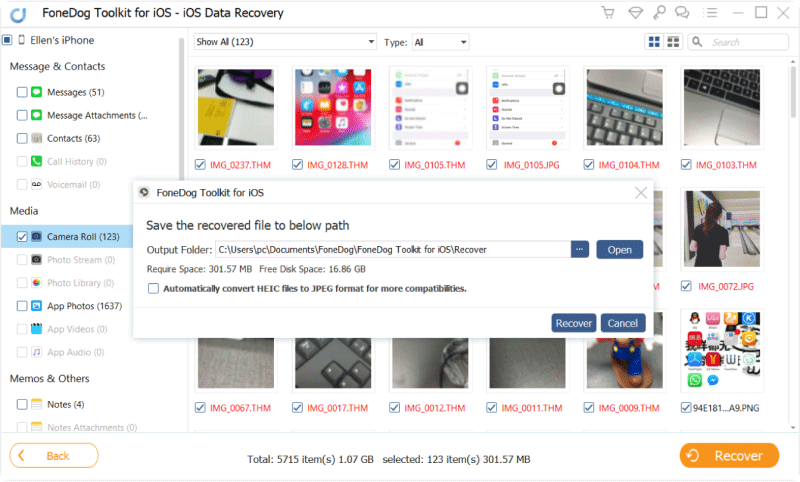
最后一种恢复方法 FoneDog工具包 - iOS数据恢复 是'从iCloud恢复'。 从本质上讲,它需要所有iCloud备份内容,并允许您有选择地选择文件。 与第二个选项一样,您可以使用“从iCloud恢复”方法轻松恢复出厂后的照片。 请遵循以下指南以获得更清晰的图片:
在电脑上,启动 FoneDog工具包 - iOS数据恢复 并选择第三个也是最后一个恢复方法从iCloud备份文件中恢复”。 出现提示时,请登录您的iCloud帐户。 确保您使用相同的帐户进行备份。
备注:如果您在iPhone / iPad上启用了2步骤身份验证,则需要将其关闭以允许 FoneDog工具包 - iOS数据恢复 在恢复过程之前运行。

登录iCloud后,需要通过参考日期和时间戳来选择最新的iCloud备份内容。 点击'“下载“'按钮并等待,直到整个文件类型将显示在弹出窗口中。 在小窗口中,选择可能包含已删除照片的整个媒体文件,然后单击“下一页' 接着说。

FoneDog工具包 - iOS数据恢复现在将提取整个iCloud备份内容并彻底扫描它们。 扫描停止后,它将显示屏幕上备份的所有恢复文件。 在每个类别中查找已删除的图片,然后有选择地标记它们。 点击'恢复'屏幕末尾的按钮。
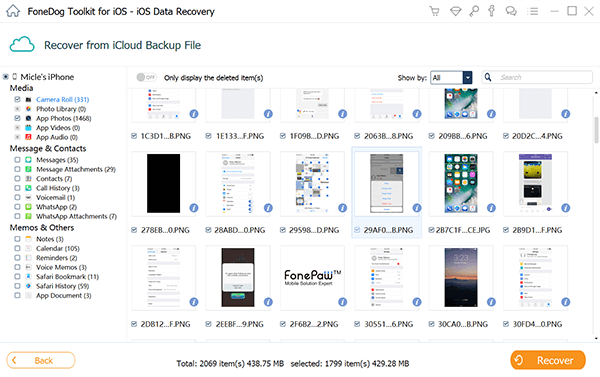
如果您正在寻找恢复出厂设置后在iPhone / iPad上检索照片的最简单方法,请选择下载 FoneDog工具包 - iOS数据恢复。 它具有三合一解决方案,可以深入扫描并提取iPhone / iPad上的所有文件,并从备份中提取整个文件。 您刚刚了解了执行恢复出厂设置的不同方法以及恢复基本文件的不同方法。
下次您需要恢复其他文件(如通话记录)时, 短信,音乐,WhatsApp消息和附件, 联系 还有更多,选择 FoneDog工具包 - iOS数据恢复。 它可与iOS 14,iPhone12 / 11 / X,iPhone 8和8Plus完美搭配,并提供免费试用版供您测试!
发表评论
评论
热门文章
/
有趣乏味
/
简单困难
谢谢! 这是您的选择:
Excellent
评分: 4.7 / 5 (基于 109 评级)